Comment récupérer laccès au disque dur, corriger lerreur dimpossibilité douvrir le disque dur

Dans cet article, nous vous expliquerons comment récupérer l'accès à votre disque dur en cas de panne. Suivez-nous !
Si vous cherchez à passer en plein écran dans Google Chrome ou à quitter le plein écran dans Chrome, alors vous êtes au bon endroit ! Lorsque vous activez le mode plein écran sur n'importe quel onglet de Google Chrome, cet onglet particulier couvrira la totalité de l'écran de votre ordinateur . Tous les autres onglets correspondant au même site Web ou à des sites Web différents seront masqués dans le champ de vision. Pour simplifier, le navigateur se concentre uniquement sur la page, évitant ainsi toutes les distractions possibles.
Remarque : chaque fois que vous activez le mode plein écran dans Chrome, le texte n'est pas agrandi ; au lieu de cela, le site Web est agrandi pour s'adapter à l'écran d'affichage.
Inconvénient : le seul inconvénient est que vous ne pourrez pas accéder à votre barre des tâches, votre barre d'outils et vos outils de navigation tels que le bouton Suivant, Précédent ou Accueil, lorsque vous utilisez Chrome en mode plein écran.
Vous pouvez télécharger Chrome pour Windows 64 bits 7/8/8.1/10 ici et pour Mac ici .

Contenu
Voici quelques méthodes simples qui vous aideront à passer en plein écran dans Google Chrome sous Windows 10 et macOS.
La méthode la plus simple pour activer ou désactiver le mode plein écran dans Google Chrome consiste à utiliser des raccourcis clavier et des boutons d'interface utilisateur dédiés (Interactions utilisateur). Cela implique qu'une combinaison de touches ou un bouton particulier peut vous aider à passer en plein écran dans Google Chrome sur vos systèmes Windows ou macOS.
Méthode 1A : Activer le mode plein écran sur un PC Windows
Vous pouvez activer le mode plein écran de Chrome sous Windows à l'aide des touches suivantes :
1. Lancez Chrome et accédez à l' onglet que vous souhaitez afficher en mode plein écran.
2. Maintenant, appuyez sur la touche F11 du clavier, comme illustré.
Remarque : si cela ne fonctionne pas, appuyez simultanément sur les touches Fn + F11 , où Fn est la touche de fonction.
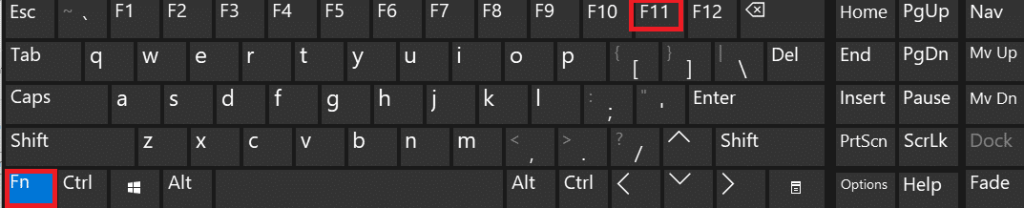
Méthode 1B : Activer le mode plein écran sur Mac
Vous pouvez activer le mode plein écran sur macOS des deux manières expliquées ci-dessous.
Option 1 : Utilisation de combinaisons de touches
1. Lancez l' onglet à afficher en plein écran dans Chrome .
2. Appuyez simultanément sur les touches Contrôle + Commande + F touches, sur votre clavier.
Option 2 : Utilisation de boutons d'interface utilisateur dédiés
1. Lancez l' onglet spécifique dans Chrome.
2. Dans le coin supérieur gauche de l'écran, cliquez sur le bouton Green UI > Enter Full Screen , comme illustré ci-dessous.

Vous pouvez maintenant afficher le contenu de cet onglet en mode plein écran.
Lisez aussi: Comment effacer le cache et les cookies dans Google Chrome
En dehors de ce qui précède, vous pouvez également entrer en plein écran dans Chrome à l'aide de ses options intégrées. Les étapes varient selon l'ordinateur portable Windows ou Mac utilisé.
Méthode 2A : Activer le mode plein écran sur un PC Windows
1. Lancez Chrome et l' onglet souhaité , comme précédemment.
2. Cliquez sur l' icône à trois points située dans le coin supérieur droit de l'écran.
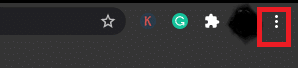
3. Ici, vous verrez une icône de boîte carrée à côté de l' option Zoom . Il s'agit de l' option Plein écran .
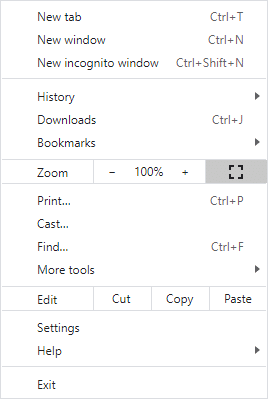
4. Cliquez dessus pour afficher l'onglet en mode plein écran.

Méthode 2B : Activer le mode plein écran sur Mac
1. Ouvrez l' onglet souhaité dans Chrome .
2. Cliquez sur l' option Afficher dans le menu donné.
3. Ici, cliquez sur Entrer en plein écran .
Nous avons expliqué les méthodes pour désactiver le mode plein écran dans Chrome à l'aide de combinaisons de touches.
Appuyez une fois sur F11 ou Fn + F11 pour activer le mode plein écran dans Chrome, et appuyez une fois de plus pour le désactiver. Appuyez simplement sur le bouton F11 pour quitter le plein écran dans Chrome sur un ordinateur portable ou de bureau Windows. L'écran revient maintenant à l'affichage normal .
Vous pouvez basculer entre les deux modes en utilisant les mêmes touches.
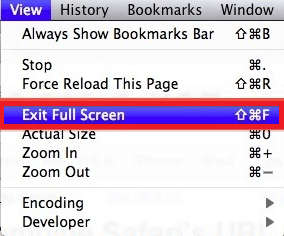
Lisez aussi: Comment réparer l'erreur d'échec de la recherche DHCP dans Chromebook
Comme indiqué précédemment, vous ne pouvez accéder à aucun outil ou touche de navigation en mode plein écran. Cela pourrait devenir problématique. Certains utilisateurs paniquent et tentent de mettre fin au processus de force. Voici comment vous pouvez empêcher Google Chrome de s'exécuter en mode plein écran et restaurer votre système en mode d'affichage normal :
1. Lancez le Gestionnaire des tâches en appuyant simultanément sur les touches Ctrl + Maj + Échap .
2. Dans l' onglet Processus , recherchez et cliquez avec le bouton droit sur les tâches Google Chrome qui s'exécutent en arrière-plan.
3. Enfin, sélectionnez Fin de tâche , comme illustré ci-dessous.

Vous pourrez quitter le mode plein écran dans Chrome, mais cette méthode n'est pas recommandée car elle fermera votre Google Chrome et tous les onglets ouverts que vous avez sur Chrome.
Conseillé:
Nous espérons que ce guide vous a été utile et que vous avez pu sortir en plein écran dans Google Chrome. Si vous avez des questions ou des suggestions, n'hésitez pas à les déposer dans la section commentaires.
Dans cet article, nous vous expliquerons comment récupérer l'accès à votre disque dur en cas de panne. Suivez-nous !
À première vue, les AirPods ressemblent à n'importe quel autre écouteur sans fil. Mais tout a changé avec la découverte de quelques fonctionnalités peu connues.
Apple a présenté iOS 26 – une mise à jour majeure avec un tout nouveau design en verre dépoli, des expériences plus intelligentes et des améliorations des applications familières.
Craving for snacks but afraid of gaining weight? Dont worry, lets explore together many types of weight loss snacks that are high in fiber, low in calories without making you try to starve yourself.
Rest and recovery are not the same thing. Do you really need rest days when you schedule a workout? Lets find out!
Les étudiants ont besoin d'un ordinateur portable spécifique pour leurs études. Il doit être non seulement suffisamment puissant pour être performant dans la filière choisie, mais aussi suffisamment compact et léger pour être transporté toute la journée.
L'ajout d'une imprimante à Windows 10 est simple, bien que le processus pour les appareils filaires soit différent de celui pour les appareils sans fil.
Comme vous le savez, la RAM est un composant matériel essentiel d'un ordinateur. Elle sert de mémoire pour le traitement des données et détermine la vitesse d'un ordinateur portable ou de bureau. Dans l'article ci-dessous, WebTech360 vous présente quelques méthodes pour détecter les erreurs de RAM à l'aide d'un logiciel sous Windows.
Refrigerators are familiar appliances in families. Refrigerators usually have 2 compartments, the cool compartment is spacious and has a light that automatically turns on every time the user opens it, while the freezer compartment is narrow and has no light.
Wi-Fi networks are affected by many factors beyond routers, bandwidth, and interference, but there are some smart ways to boost your network.
Si vous souhaitez revenir à la version stable d'iOS 16 sur votre téléphone, voici le guide de base pour désinstaller iOS 17 et rétrograder d'iOS 17 à 16.
Le yaourt est un aliment merveilleux. Est-il bon de manger du yaourt tous les jours ? Si vous mangez du yaourt tous les jours, comment votre corps va-t-il changer ? Découvrons-le ensemble !
Cet article présente les types de riz les plus nutritifs et comment maximiser les bienfaits pour la santé du riz que vous choisissez.
Établir un horaire de sommeil et une routine de coucher, changer votre réveil et ajuster votre alimentation sont quelques-unes des mesures qui peuvent vous aider à mieux dormir et à vous réveiller à l’heure le matin.
Get Bathroom Tower Defense Roblox game codes and redeem them for exciting rewards. They will help you upgrade or unlock towers with higher damage.













